Git의 브랜치 전략으로 Git-flow가 가장 유명하고 자주 언급됩니다. 그런데 이 전략은 복잡도와 실행하는 난이도가 높은 편입니다. Git-flow를 쓰고 있다고 주장하는 조직에서도 창시자 Vincent가 제안한 원래의 프로세스를 그대로 쓰는 경우는 드물다고 느껴집니다.
Git-flow가 특히 인터넷 서비스 개발에서 보편적으로 권장할만한 전략일지는 저는 의문입니다. 브랜치 전략은 복잡하게 시작해서 단순하게 줄여나가기 보다는 단순하게 시작해서 필요에 따라 복잡도를 늘여가는 편이 시행착오가 적다고 생각합니다. 여러 버전을 동시에 운영하고 백포트 패치를 해야하는 설류션 개발에서는 Git-flow가 적합한 조직이 있을법도 합니다. 즉, Git-flow는 필요에 따라 종착역은 될수 있지만 시작점으로 권장하고 싶은 정책은 아닙니다.
Git-flow가 그 이름 때문에 필요 이상으로 권장되고 있다고 저는 생각합니다. Git이 지금보다 대중화되지 않았을 때 제안된 모델이고 그 당시 다른 유명한 모델이 없겠기에 Git-flow라고 불리지 않았을까 추정하기도합니다. 만약 창시자의 이름을 딴 Vincent-flow정도의 이름이였다면 많은 사람들이 따르려고 생각하지 않았을지도 모릅니다. Git-flow가 유용해보인다면 그 이름이 Vincent-flow라도 마찬가지일지를 한번 돌아봐도 이름에 과도하게 끌린건 아닌지 돌아보는데 도움이 될듯합니다.
뱅크 샐러드에서는 Git-flow보다 더 단순한 전략으로 리뷰-배포 프로세스를 개선했다는 사례도 있습니다.
먼저 Git-flow를 활용한다면 하나의 기능을 배포하는 데 있어서 무려 5번의 branch switching이 필요하고, 6번의 Pull Request와 이에 따른 6번의 Code Review가 필요했습니다. 이 말은 다르게 말하면 코드 오너가 6번이나 코드를 리뷰하고 승인을 해줘야 한다는 것이죠. 이렇게 복잡한 프로세스는 자연스럽게 배포를 귀찮은 존재로 만듭니다. 이로 인해 간단한 수정 사항의 경우 develop branch에 merge 한 뒤 배포하지 않는 일이 종종 발생하기 시작했습니다. 이런 배포되지 않은 변경 사항이 쌓이면서 나중에 필요할 때 한 번에 너무 많은 변경사항을 포함한, 부담스러운 배포를 진행해야만 했습니다. 배포 시 변경 사항이 많을수록 장애가 발생할 수 있는 확률은 당연히 증가하기 때문에 개발자에게는 배포는 무서운 존재가 되었습니다.
저는 GitLab-flow정도면 많은 사람이 협업하는 인터넷 서비스를 개발하는 브랜치 전략으로도 괜찮다고 생각합니다. 이를 참고해서 필요한 나름의 정책을 추가로 정의할 수도 있겠습니다.
Git-flow의 창시자 Vincent Driessen는 그의 아티클에 10년간의 회고를 덧붙였습니다. 거기서 지속적인 배포를 하는 프로젝트에서는 GitHub-flow와 같은 더 단순한 모델을 권장한다는 언급을 했습니다.
If your team is doing continuous delivery of software, I would suggest to adopt a much simpler workflow (like GitHub flow) instead of trying to shoehorn git-flow into your team.
귀사의 팀이 지속적으로 소프트웨어를 제공하고 있다면, 귀사의 팀에 git-flow를 도입하는 대신 훨씬 간단한 워크플로우(GitHub flow와 같은)를 채택하는 것을 제안합니다.
(번역은 파파고에게 맡겼습니다.)
많은 조직에서는 특히 운영 환경에서는 지속적인 배포(continuous delivery)와는 먼 프로세스를 택하고 있을 수도 있습니다. 그럼에도 개발과 테스트 환경에서라도 자주 활발히 통합되어 테스트되고 리뷰되는걸 추구한다면 Vincent의 회고를 더 깊이 새겨둘만합니다.
아래 문장으로 Vincent의 10년만의 회고는 끝이 납니다.
To conclude, always remember that panaceas don’t exist. Consider your own context. Don’t be hating. Decide for yourself.
결론적으로, 만병통치약은 존재하지 않는다는 것을 항상 기억하세요. 자신만의 맥락을 고려하세요. 미워하지 말고, 스스로 결정하세요.

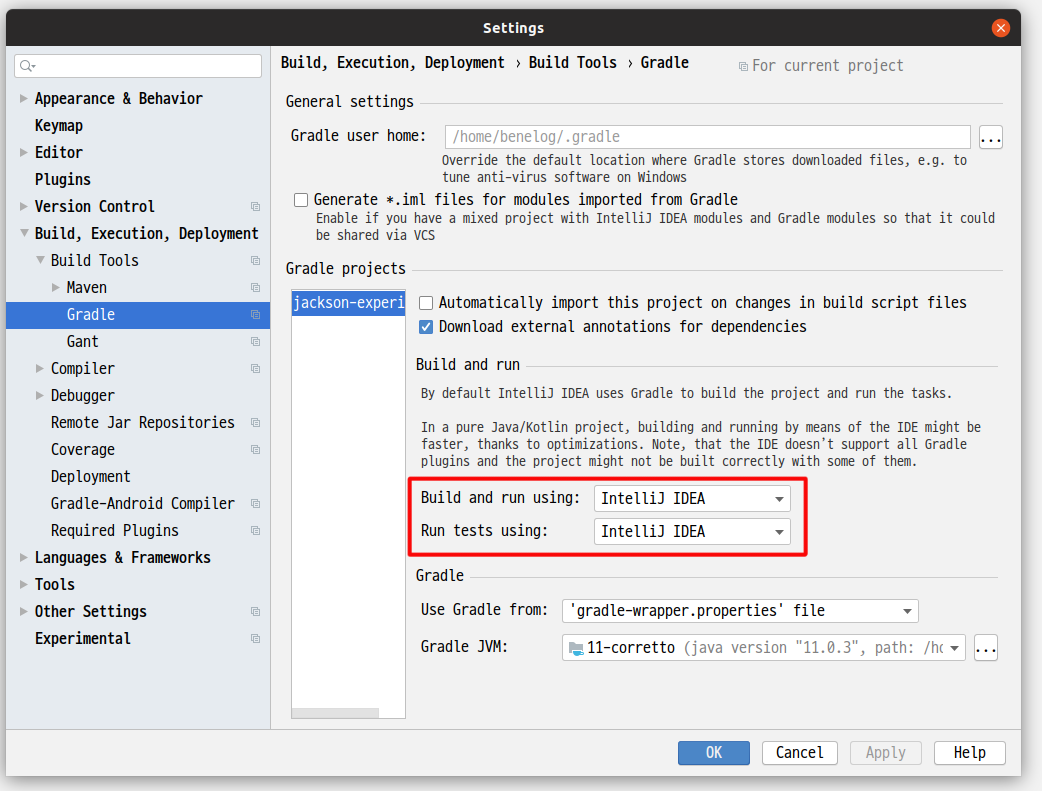
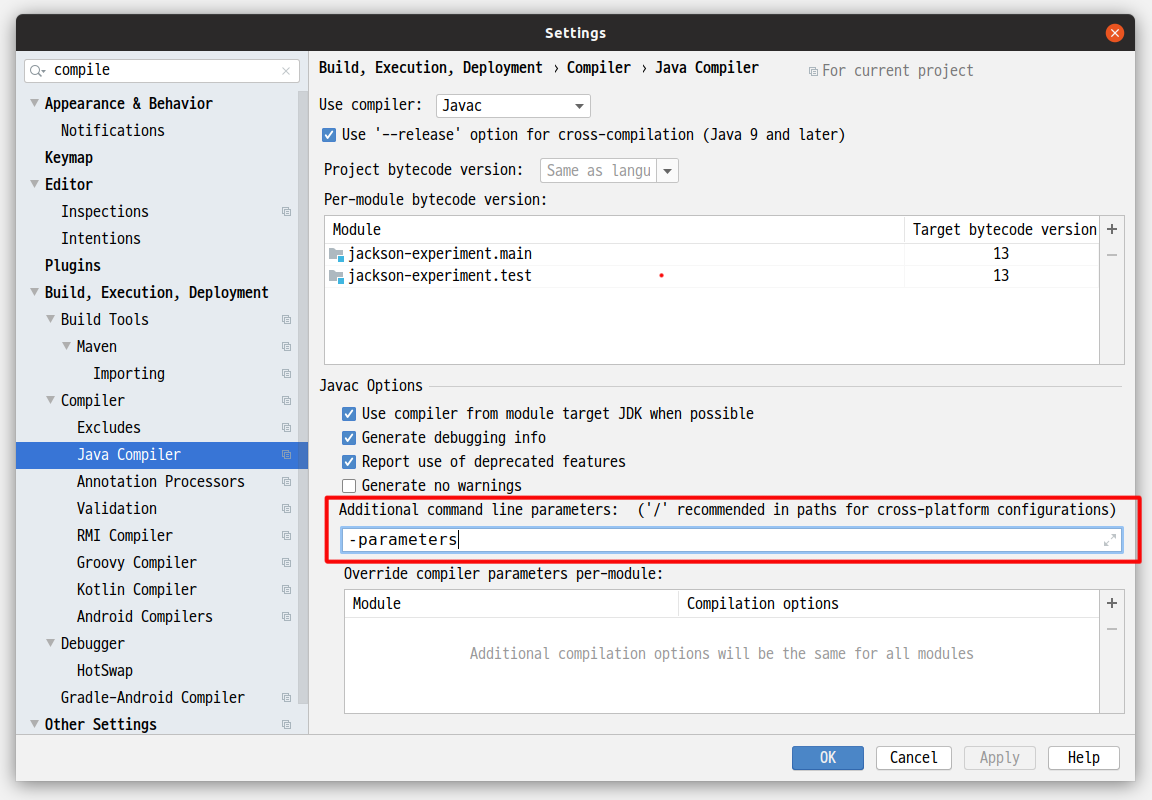
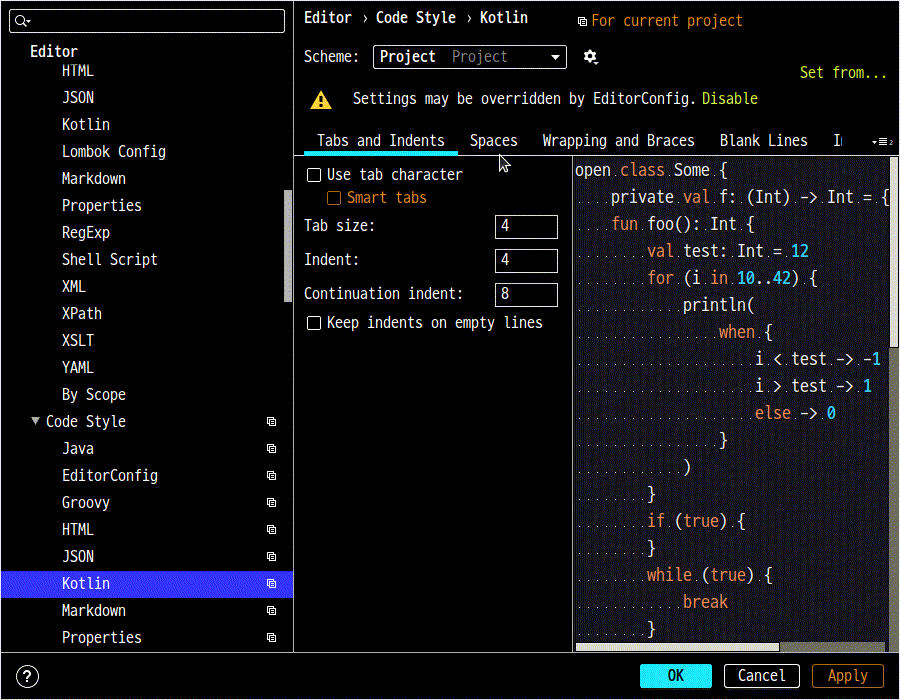
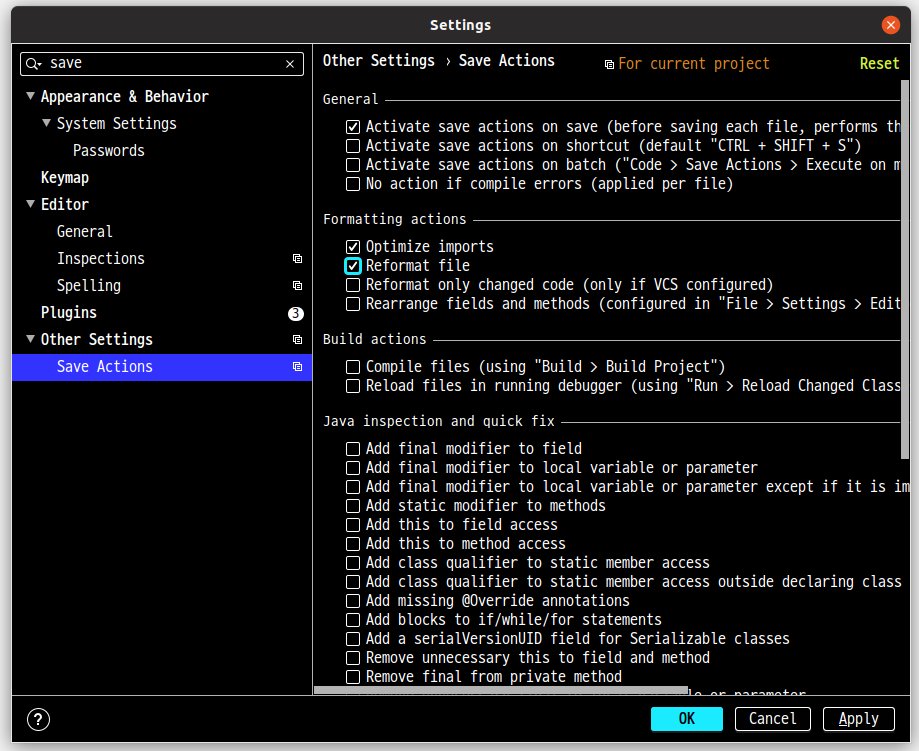
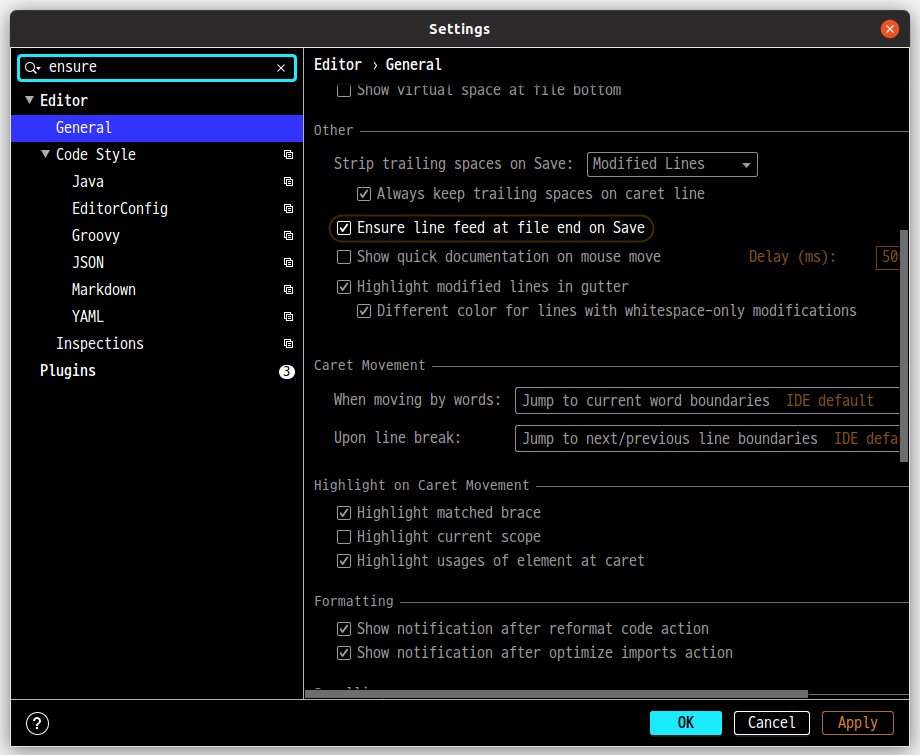
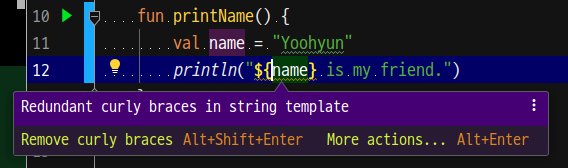

Twitter
Google+
Facebook
Reddit
LinkedIn
StumbleUpon
Email